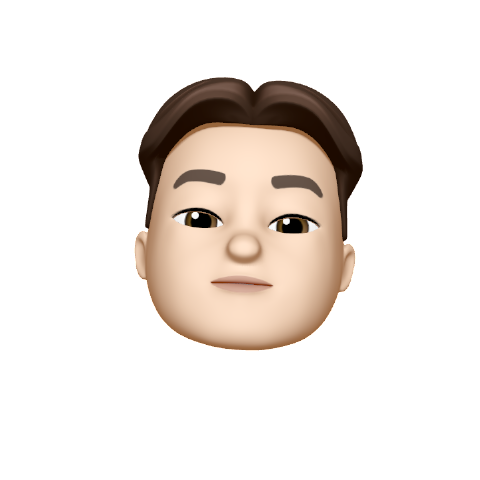티스토리 뷰
728x90
반응형
- Jenkins에서 "Jenkins 홈"으로 이동하여 "시작하기"를 클릭합니다.
- "새로운 작업"을 클릭하고 "멀티 브랜치 파이프라인"을 선택합니다.
- "빌드 대상"에 "Bitbucket"을 선택합니다.
- Bitbucket 서버의 정보를 입력하고, 인증 정보를 설정합니다.
- "프로젝트 선택"에서 원하는 프로젝트를 선택하고 "빌드 스크립트"를 작성합니다.
- "저장"을 클릭하여 설정을 저장하고 "빌드 실행"을 클릭하여 빌드를 시작합니다.
노트: Jenkins와 Bitbucket 서버가 같은 네트워크에 있는 경우 IP 주소나 도메인 이름 대신 localhost를 사용할 수 있습니다.
https://plugins.jenkins.io/workflow-multibranch/
Pipeline: Multibranch
Enhances Pipeline plugin to handle branches better by automatically grouping builds from different branches.
plugins.jenkins.io
multibranch pipeline에서는 기존 pipeline과 다르게 post build 시, 선택할 수 있는 기능이 제한적이다.
가령 bitbucket build status나 artifact 전송 등 단일 pipeline에서는 jenkins job 설정에서 선택 가능한 내용들이 가능하지 않다.
따라서 multibranch pipeline에서는 해당 기능들을 .jenkinsfile을 이용하여 script로 작성해야 한다.
pipeline {
agent any
stages {
stage('Example Build') {
steps {
echo 'Hello World'
}
}
stage('Example Deploy') {
when {
allOf {
branch 'production'
environment name: 'DEPLOY_TO', value: 'production'
}
}
steps {
echo 'Deploying'
}
}
}
}이렇게 작성한 file을 연결해주면 사용 가능하다.
728x90
반응형
반응형
250x250
공지사항
최근에 올라온 글
최근에 달린 댓글
- Total
- Today
- Yesterday
링크
TAG
- can
- Cloud
- probability
- 실시간시스템
- GeorgiaTech
- it
- 프로그래밍
- TOEFL
- backtrader
- 토플
- realtimesystem
- 자동차sw
- 암호화폐
- 개발자
- 클라우드
- AUTOSAR
- 블록체인
- 비트코인
- toefl writing
- 확률
- 토플 라이팅
- 자동매매
- 아마존 웹 서비스
- AWS
- 파이썬
- 임베디드
- 퀀트
- 오토사
- 백트레이더
- python
| 일 | 월 | 화 | 수 | 목 | 금 | 토 |
|---|---|---|---|---|---|---|
| 1 | 2 | 3 | 4 | 5 | ||
| 6 | 7 | 8 | 9 | 10 | 11 | 12 |
| 13 | 14 | 15 | 16 | 17 | 18 | 19 |
| 20 | 21 | 22 | 23 | 24 | 25 | 26 |
| 27 | 28 | 29 | 30 | 31 |
글 보관함